YouTube-appen på telefonen min har virket i det siste - hver gang jeg prøver å se en video, fryser den etter noen sekunder, men lyden fortsetter. Jeg har prøvd å starte appen og telefonen på nytt, men ingenting ser ut til å fungere. Heldigvis klarte jeg å finne en løsning på dette problemet. Tilsynelatende er alt du trenger å gjøre å tømme appens cache og data. Dette er hvordan: 1. Gå til Innstillinger og trykk på Apper. 2. Finn YouTube og trykk på den. 3. Trykk på Lagring. 4. Trykk på Tøm buffer og deretter Tøm data. Etter å ha gjort dette, skal YouTube-appen fungere fint.
Ditt YouTube-video fryser, men lyden fortsetter å spille av ? Mange brukere opplevde dette problemet på YouTube i nettleseren deres der videoen fryser i midten, men lyden fortsatte. Problemet er stort sett rapportert i Google Chrome og Mozilla Firefox, men det kan også oppstå i andre nettlesere.

Hvis du er en av brukerne som har det samme problemet med en YouTube-video, er dette innlegget for deg. Her skal vi vise deg metodene for å hjelpe deg med å løse problemet. Så la oss sjekke.
Hvorfor fryser YouTube-videoen min stadig?
YouTube-videoer kan fryse hvis nettleseren din har en overfylt eller ødelagt cache og informasjonskapsler. Tøm derfor nettleserbufferen og informasjonskapslene for å fikse problemet. Det kan også skje på grunn av problematiske eller mistenkelige utvidelser og tillegg. Så deaktiver enhver slik utvidelse i nettleseren din og se om problemet er løst.
En annen grunn til det samme problemet kan være det faktum at du har aktivert maskinvareakselerasjon i nettleseren din. Derfor, hvis scenariet er aktuelt, deaktiver maskinvareakselerasjonsfunksjonen i nettleseren din. Hvis GPU-driverne dine ikke er oppdatert, vil du sannsynligvis oppleve dette problemet. Så oppdater grafikkortdriverne for å fikse problemet.
YouTube-videoen fryser, men lyden fortsetter
Hvis YouTube fryser halvveis, men lyden fortsetter å spille av, er her rettelser du kan prøve:
- Prøv generelle rettelser.
- Slett nettleserens cache og informasjonskapsler.
- Deaktiver nettleserutvidelser eller tillegg.
- Deaktiver maskinvareakselerasjon.
- Oppdater GPU-driveren.
- Prøv en annen nettleser.
1] Prøv generelle rettelser
Før du fortsetter med avansert feilsøking, prøv noen vanlige feilsøkingsmetoder. Det kan være en midlertidig feil i nettleseren eller YouTube som forårsaker problemet. I dette tilfellet fungerer enkle tips og triks. Her er triks du kan prøve:
demontere iso windows 10
- Du kan prøve å laste ned YouTube-videoen på nytt et par ganger og se om problemet er løst.
- Prøv å starte nettleseren på nytt og åpne YouTube for å se om problemet er borte.
- Sjekk internettforbindelsen din og sørg for at du er koblet til en stabil og aktiv internettforbindelse.
- Du kan til og med prøve å starte datamaskinen på nytt og se om problemet er løst.
Hvis rettelsene ovenfor ikke hjalp, prøv følgende rettelser.
Lese: YouTube.com Activate Code-oppføringsfeil på Xbox One.
2] Slett nettleserens cache og informasjonskapsler.
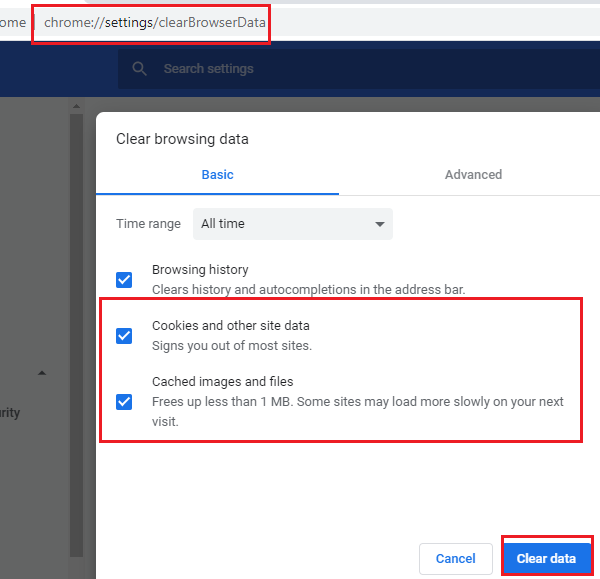
Du vil sannsynligvis møte problemet på grunn av ødelagt eller dårlig cache og informasjonskapsler som er lagret i nettleseren din. Det kan være visse bufrede filer eller informasjonskapsler som får YouTube-videoen til å fryse. Derfor er det første du bør gjøre å tømme hurtigbufferen og informasjonskapseldataene fra nettleseren din. I dette innlegget vil vi vise deg hvordan du sletter cache og informasjonskapsler i Chrome, Firefox og Edge.
Følg disse trinnene for å tømme nettleserens buffer og informasjonskapsler i Google Chrome:
- Først åpner du Google Chrome og klikker på menyknappen med tre prikker øverst til høyre.
- Klikk nå på Flere verktøy > Slett nettleserdata og velg Hele tiden som tidsintervall.
- Etter det merker du av i boksen Informasjonskapsler og andre nettsteddata og Bufret bilder og filer avmerkingsbokser. Hvis du vil slette andre nettleserdata, kan du også gjøre det.
- Klikk deretter på Slett data -knappen og Chrome vil slette alle buffer- og informasjonskapseldata.
- Når prosessen er fullført, start nettleseren på nytt og sjekk om du kan spille av YouTube-videoer uten å fryse problemer.
Mozilla Firefox-brukere kan følge disse trinnene for å tømme cache og informasjonskapsler:
gratis strekkodeleserprogramvare
- Gå først til nettleseren Firefox og klikk på menyknappen med tre streker øverst til høyre.
- Klikk nå på Historie og så Slett nylig historie alternativ.
- Velg deretter 'Alle' som tidsperiode.
- Etter det merker du av i boksen Informasjonskapsler og Cache innstillinger og andre data du vil slette.
- Klikk deretter på 'OK'-knappen for å slette nettleserdataene dine.
- Til slutt åpner du Firefox-nettleseren igjen og kontrollerer om problemet er løst.
Du kan følge trinnene nedenfor for å tømme cache og informasjonskapsler i Microsoft Edge:
- Gå først til Edge og klikk på knappen Innstillinger og mer > Innstillinger alternativ.
- Gå nå til Seksjon for personvern og tjenester og finne Slett nettleserdata panel på høyre sidefelt.
- Klikk deretter på Velg hva du vil fjerne , og sett deretter Tidsområdet til Hele tiden.
- Etter det merker du av i boksen Informasjonskapsler og andre nettsteddata og Bufret bilder og filer avmerkingsbokser.
- Klikk deretter på Det er nå klart knappen og den vil slette cachen og informasjonskapslene.
- Til slutt kan du åpne Edge igjen og åpne YouTube for å se om problemet er løst eller ikke.
Hvis du står overfor et problem i Opera, kan du tømme Opera-cache og informasjonskapsler for å løse problemet. Men hvis det ikke hjelper, prøv neste mulige løsning for å løse problemet.
3] Deaktiver nettleserutvidelser eller tillegg.
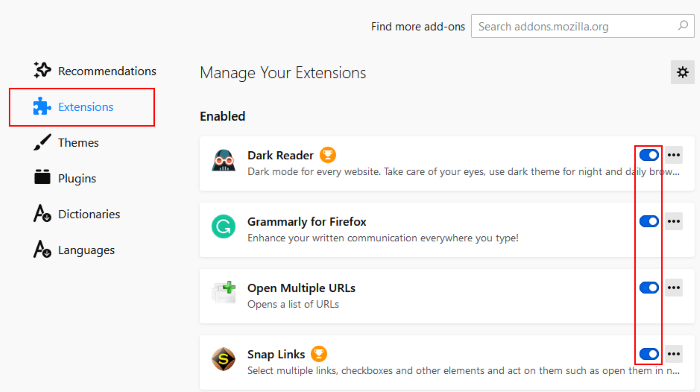
En annen ting du kan gjøre for å fikse dette problemet er å deaktivere nettleserutvidelser eller tillegg. Nettleseren din kan ha mistenkelige eller problematiske utvidelser som forårsaker problemet. Derfor, hvis scenariet er aktuelt, bør deaktivering eller fjerning av nettleserutvidelser og tillegg hjelpe deg med å løse problemet.
Slik deaktiverer du utvidelser i Chrome:
- Først åpner du Chrome og klikker på menyelementet med tre prikker.
- Gå nå til alternativet 'Flere verktøy' og klikk på 'Utvidelser'.
- Se deretter etter mistenkelige utvidelser og deaktiver bryteren knyttet til utvidelsen én etter én.
- Etter det, åpne YouTube og se om videoen spilles av uten problemer.
For Firefox-brukere, her er trinnene for å deaktivere tillegg:
- Gå først til Firefox-nettleseren og klikk på menyknappen med tre linjer.
- Velg neste Tillegg og temaer fra menyalternativene som vises.
- Slå nå av radioknappene knyttet til alle tilleggene dine, én etter én.
- Etter det, gå til YouTube og se om problemet er løst.
Hvis du bruker en annen nettleser, kan du følge de samme trinnene for å deaktivere utvidelser eller tillegg.
Hvis du fortsatt står overfor det samme problemet der YouTube-video fryser, men lyden fortsetter, kan du prøve neste mulige løsning.
vivaldi anmeldelse
Se: YouTube kobles ikke til AdSense. Feil AC-08, AC-10 ELLER 500.
4] Deaktiver maskinvareakselerasjon
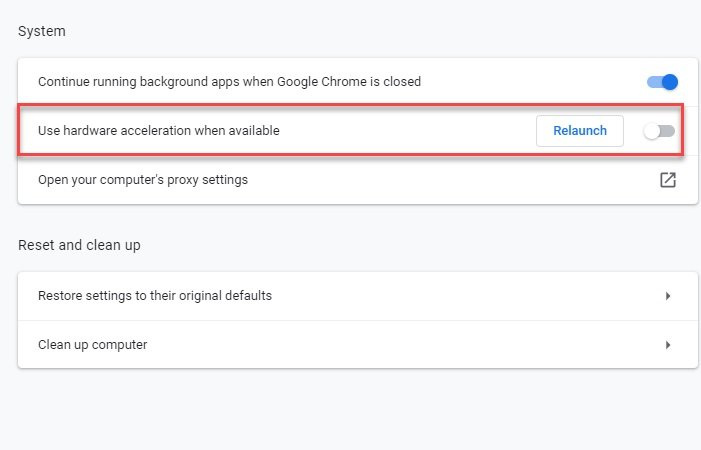
Hvis du har aktivert maskinvareakselerasjon i nettleseren din, kan det oppstå et problem. Dette er en hendig funksjon, men den kan også forårsake problemer som f.eks YouTube-video fryser, lyden fortsetter . Derfor, hvis scenariet er aktuelt, kan du prøve å deaktivere maskinvareakselerasjon i nettleseren din og sjekke om problemet er løst eller ikke.
Chrome-brukere kan følge disse trinnene:
- Først åpner du Chrome, trykker på menyknappen med tre prikker, og velger deretter alternativet 'Innstillinger'.
- Fortsett nå å rulle nedover siden og klikk 'Avansert'.
- Neste deaktiver Bruk maskinvareakselerasjon når det er tilgjengelig et alternativ som finnes i 'System'-delen.
- Etter det, åpne Chrome igjen og se om problemet er løst.
I Firefox kan du prøve følgende trinn for å deaktivere maskinvareakselerasjon:
- Gå først til Firefox og klikk på de tre panelene > Alternativer.
- Nå på Generelt-fanen, fjern merket Bruk anbefalte ytelsesinnstillinger og Bruk maskinvareakselerasjon når det er tilgjengelig Alternativet er tilstede i 'Ytelse'-delen.
- Når du er ferdig, start Firefox på nytt og se om problemet er løst.
Hvis denne metoden ikke fungerer for deg, prøv neste mulige løsning.
endret hovedkortvinduer 10 ikke ekte
Se: Hvordan fikse ingen lyd på YouTube på Windows.
5] Oppdater GPU-driver
Det anbefales også at du oppdaterer grafikkdriverne for å unngå skjermrelaterte problemer. Så hvis metodene ovenfor ikke fungerte, oppdater grafikkdriverne og se om problemet er løst.
Du kan bruke funksjonen for valgfrie oppdateringer som er tilgjengelig under Innstillinger > Windows Update > Avanserte alternativer. Den lar deg laste ned og installere driveroppdateringer. Du kan også prøve Enhetsbehandling-appen for å oppdatere grafikkdriverne dine. Alternativt kan du få de nyeste driverne fra enhetsprodusentens offisielle nettsted. Eller bruk gratis tredjeparts driveroppdateringsprogramvare.
6] Prøv en annen nettleser
Hvis ingen av løsningene ovenfor hjalp deg med å løse problemet, kan du prøve å bytte nettleser for å spille av YouTube-videoer. Hvis du bruker Chrome, prøv Firefox og se om problemet fortsatt er det samme eller ikke. Dette er en slags løsning som skal hjelpe deg med å fikse problemet hvis det er forårsaket av en slags feil eller problem i din nåværende nettleser.
Se: YouTube intern serverfeil 500 forklart.
Hvordan fikser jeg frossen YouTube-video?
Hvis YouTube-videoen din fortsetter å fryse på datamaskinen, kan du prøve å slette nettleserens buffer og informasjonskapsler for å fikse problemet. Alternativt kan du også deaktivere nettleserutvidelsen eller tillegget, oppdatere grafikkdriveren eller deaktivere maskinvareakselerasjon. Hvis det ikke hjelper, kan du prøve å endre nettleseren. Vi nevnte disse rettelsene i detalj tidligere i dette innlegget. Så sjekk det ut!
Les nå : YouTube fungerer eller laster ikke inn i Chrome.








![AMD-V er deaktivert i BIOS, ikke i en hypervisorpartisjon [Fix]](https://prankmike.com/img/amd/9A/amd-v-is-disabled-in-the-bios-not-in-a-hypervisor-partition-fix-1.jpg)






